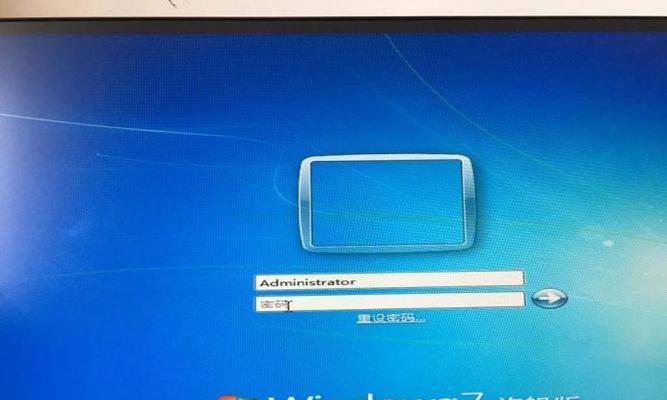电脑win7系统还原步骤详解(保护数据,修复问题,win7系统还原教程)
在使用电脑的过程中,我们经常会遇到一些问题,例如系统崩溃、病毒感染等,这些问题可能会导致电脑无法正常运行。而win7系统还原功能可以帮助我们解决这些问题,并且保护我们的数据。接下来,本文将详细介绍win7系统还原的步骤和注意事项。
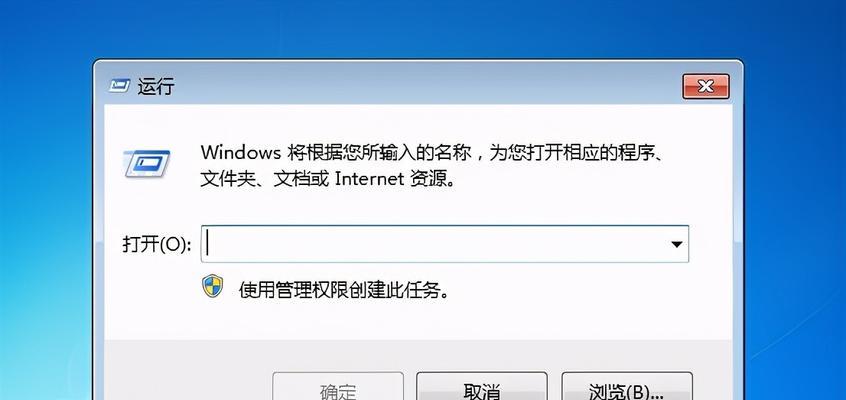
了解win7系统还原的作用和原理
win7系统还原是一种恢复系统到之前某个时间点的操作,它通过备份系统文件和设置,可以将电脑恢复到一个较为稳定的状态。这样就可以解决一些系统问题,并且还原期间不会影响用户的数据。
打开系统还原功能
1.点击“开始”按钮,在搜索栏中输入“系统还原”,并点击搜索结果中的“创建系统还原点”。
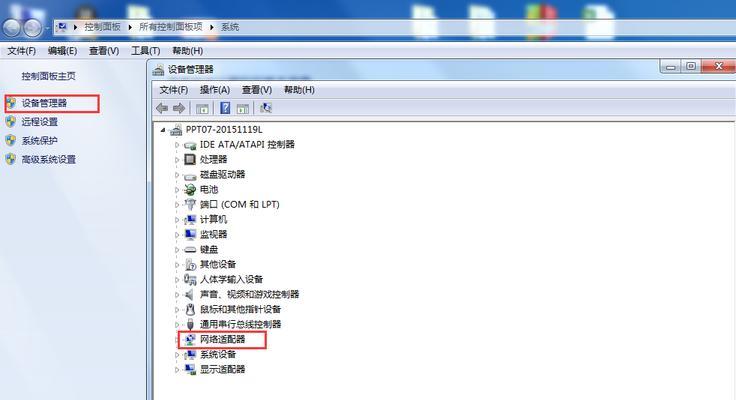
2.在弹出的“系统属性”窗口中,点击“系统保护”标签。
3.在“系统保护”标签中,选择需要进行还原的磁盘,并点击“配置”按钮。
4.在弹出的窗口中,选择“打开系统保护”选项,然后点击“确定”按钮。
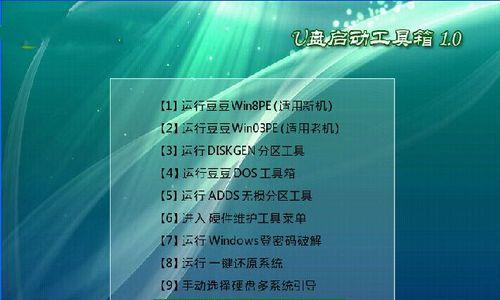
选择还原点并启动系统还原
1.在“系统保护”标签中,点击“系统还原”按钮。
2.在弹出的“系统还原”窗口中,选择一个合适的还原点,并点击“下一步”按钮。
3.确认选择的还原点,然后点击“完成”按钮。
4.在弹出的警告窗口中,点击“是”按钮,开始系统还原过程。
等待系统还原完成
在系统还原过程中,电脑将会自动重启,并恢复到选定的还原点。这个过程可能需要一些时间,请耐心等待。
系统还原后的注意事项
1.完成系统还原后,一些程序可能会被还原到之前的版本,请重新安装最新版。
2.系统还原只会影响系统文件和设置,不会影响用户的个人文件和数据。
3.如果还原后仍然存在问题,可以尝试使用其他方法进行修复。
备份重要数据
在进行系统还原之前,建议备份重要的文件和数据。虽然系统还原不会影响用户的个人文件,但为了避免意外情况,备份仍然是一个明智的选择。
系统还原无法解决的问题
需要注意的是,系统还原并不能解决所有的问题。例如硬件故障、驱动程序冲突等问题,仍然需要其他方法进行修复。
选择合适的还原点
在选择还原点时,建议选择离问题出现时间较近的还原点。这样可以确保还原后的系统与问题出现之前的状态较为接近。
关闭系统还原功能
如果不再需要系统还原功能,可以选择关闭它以释放一些磁盘空间。具体操作为打开“系统保护”标签,在磁盘列表中选择一个磁盘,然后点击“配置”按钮,在弹出的窗口中选择“关闭系统保护”选项。
定期进行系统还原
为了保持系统的稳定性,建议定期进行系统还原。这样可以及时修复一些潜在的问题,并保护用户的数据。
系统还原的风险
在进行系统还原时,需要注意可能会有一些风险。例如在还原过程中电脑意外断电,可能会导致系统无法正常启动。在进行系统还原时最好确保电脑连接了电源,并且电量充足。
系统还原的替代方法
如果win7系统还原无法解决问题,还可以尝试使用其他方法进行修复,例如重装操作系统或者使用系统修复工具。
系统还原与恢复分区
系统还原是恢复系统到之前某个时间点的操作,而恢复分区是将电脑恢复到出厂设置的操作。两者有不同的用途,请根据具体情况选择合适的方法。
win7系统还原的注意事项
在使用win7系统还原功能时,需要注意一些问题。例如还原过程中不要中断电源,还原后重新安装最新版本的软件等。
win7系统还原是一种方便实用的功能,可以帮助我们解决一些系统问题。在使用系统还原时,需要选择合适的还原点,并注意备份重要数据。同时,也要注意系统还原无法解决所有问题,如果还存在问题,可以尝试其他修复方法。希望本文对您使用win7系统还原有所帮助。
版权声明:本文内容由互联网用户自发贡献,该文观点仅代表作者本人。本站仅提供信息存储空间服务,不拥有所有权,不承担相关法律责任。如发现本站有涉嫌抄袭侵权/违法违规的内容, 请发送邮件至 3561739510@qq.com 举报,一经查实,本站将立刻删除。
- 站长推荐
-
-

如何给佳能打印机设置联网功能(一步步教你实现佳能打印机的网络连接)
-

投影仪无法识别优盘问题的解决方法(优盘在投影仪中无法被检测到)
-

华为笔记本电脑音频故障解决方案(华为笔记本电脑音频失效的原因及修复方法)
-

打印机墨盒无法取出的原因及解决方法(墨盒取不出的常见问题及解决方案)
-

咖啡机出液泡沫的原因及解决方法(探究咖啡机出液泡沫的成因及有效解决办法)
-

解决饮水机显示常温问题的有效方法(怎样调整饮水机的温度设置来解决常温问题)
-

吴三桂的真实历史——一个复杂而英勇的将领(吴三桂的背景)
-

如何解决投影仪投影发黄问题(投影仪调节方法及常见故障排除)
-

跑步机全部按键失灵的原因及修复方法(遇到跑步机按键失灵时怎么办)
-

解析净水器水出来苦的原因及解决方法(从水源、滤芯、水质等方面分析净水器水为何会苦)
-
- 热门tag
- 标签列表